Теперь приостановите FaceTime на iOS 14 и iPadOS 14
Разное / / August 04, 2021
Рекламные объявления
Последнее обновление: 26 сентября 2020 г., 18:57
Одной из особенностей iPhone является их сервисы iMessage и Facetime. Facetime особенно работает безупречно, и вы также можете проводить групповые видеозвонки. Однако бывают случаи, когда вам может потребоваться приостановить Facetime на iOS 14 и iPadOS 14. Но с недавним обновлением iOS теперь поддерживает режим изображения в картинке. Таким образом, даже если вы нажмете на главный экран, Facetime по-прежнему будет показывать кадры с камеры, даже если вы этого не хотите.
Но есть небольшая хитрость, которую вы можете использовать, чтобы обойти это и приостановить видео Facetime на iOS 14 и iPadOS 14. Вы можете удалить изображение в режиме изображения, проведя его по экрану, или вы можете отключить эту функцию, чтобы избежать неприятных моментов. Какой бы ни была катушка, вы все равно можете приостановить Facetime, нажав старую кнопку «Домой» на большинстве iPhone и iPad.
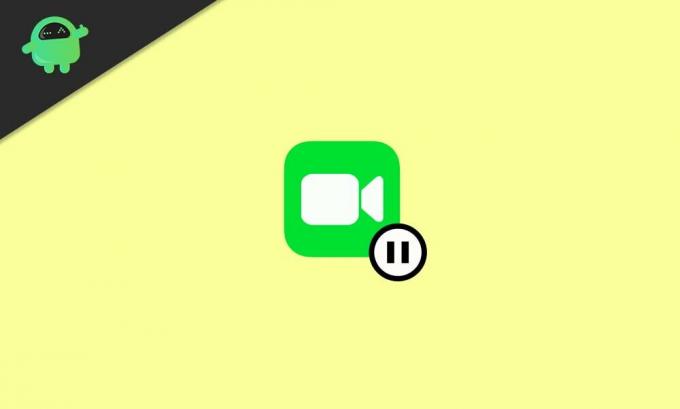
Рекламные объявления
Содержание страницы
-
1 Приостановите FaceTime на iOS 14 и iPadOS 14
- 1.1 Метод 1: приостановить FaceTime в режиме PIP
- 1.2 Метод 2: выключите камеру
- 1.3 Метод 3: отключение функции PIP
- 2 Заключение
Приостановите FaceTime на iOS 14 и iPadOS 14
Метод 1: приостановить FaceTime в режиме PIP
В iOS 13 было довольно просто приостановить FaceTime. Вам нужно будет нажать кнопку «Домой», чтобы сделать паузу. Но в iOS 14 все по-другому из-за недавнего добавления функции PIP. Картинка в картинке позволяет вам смотреть видео во время использования других приложений и одновременного выполнения нескольких задач.
В режиме PIP видео сводится к маленькому прямоугольнику. Вы можете играть и останавливать его или можете использовать другие приложения. Face Time также поддерживает режим PIP, поэтому, если вы нажмете кнопку домой.
Вы не будете приостанавливать личное общение. Вместо этого Facetime будет в режиме PIP. Однако можно приостановить время лица, даже если FaceTime находится в режиме PIP.

Если ваш FaceTime находится в режиме PIP, то, чтобы приостановить FaceTime, просто выберите FaceTime и перетащите его в угол экрана. Facetime PIP будет минимизирован сбоку экрана и появится в баннере. Вы можете щелкнуть по боковому баннеру, чтобы снова начать Facetime.
Рекламные объявления

Метод 2: выключите камеру
Если у вас возникли проблемы с первым способом приостановить FaceTime в режиме PIP. Тогда есть еще один более простой способ, если время лица находится в режиме PIP, увеличьте его.
Затем в окне FaceTime проведите пальцем вверх, чтобы открыть слайд-меню. Здесь нажмите на Камера выключена вариант, и FaceTime будет приостановлен.
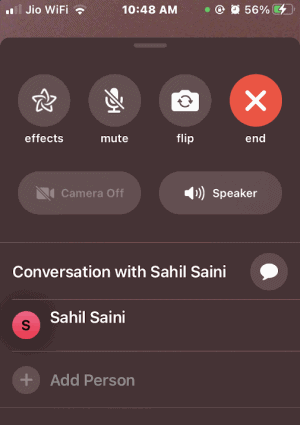
Рекламные объявления
Однако голос по-прежнему будет, поскольку динамик все еще включен. Итак, если вы хотите сделать паузу, он также полностью отключает параметр «Динамик».
Метод 3: отключение функции PIP
Многие пользователи сообщают, что в iOS 14 у них возникают проблемы с приостановкой FaceTime при включенной функции PIP. Функция PIP - это новая функция, которая была недавно представлена в iOS, поэтому она содержит некоторые ошибки и требует дальнейшего развития.
Для большинства людей, отключающих PIP, эта функция отлично работает, чтобы исправить проблему FaceTime в iOS 14. Если вы отключите функцию PIP, вы можете приостановить FaceTime, используя старый жест руки, проведя пальцем до главного экрана.
Чтобы отключить PIP, сначала откройте Настройки приложение, затем перейдите в Общий вариант.
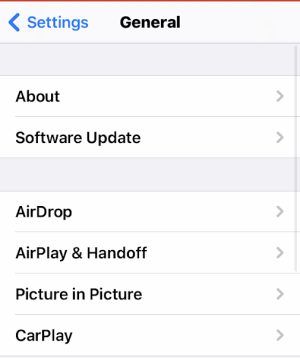
Теперь на странице "Общие" нажмите кнопку Картинка в картинке вариант.
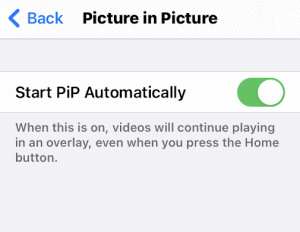
Теперь на странице «Изображение на странице настроек изображения» отключите и отключите Запускать PIP автоматически вариант. Теперь у вас не возникнет проблем с приостановкой FaceTime. Вы можете использовать жест «Домой», чтобы приостановить FaceTime.
Заключение
Запуск Facetime может иногда приводить к неловким ситуациям. Чтобы этого избежать, обязательно следуйте этим советам, чтобы приостановить Facetime на iPhone или iPad.
Выбор редактора:
- Как отключить каракули для Apple Pencil на iPad?
- Как изменить браузер по умолчанию на iPhone и iPad
- Изменить приложение электронной почты по умолчанию на iPhone или iPad
- Как включить пространственный звук для AirPods на iPhone и iPad
- Как копировать и вставлять куда угодно в Windows, Mac, Android, iPhone или Linux
Рекламные объявления Как обычно, Apple выпустила новый продукт и в этом году. Когда все взгляды устремились прямо на…
Рекламные объявления iPhone XR, XS и XS Max привлекают множество покупателей благодаря своим разнообразным преимуществам в одном…
Рекламные объявления Последнее обновление 8 февраля 2020 г. в 01:55. Apple позволяет отслеживать местонахождение…



